

 Ingen utskriftsresultater
Ingen utskriftsresultater
 Utskriften er uklar
Utskriften er uklar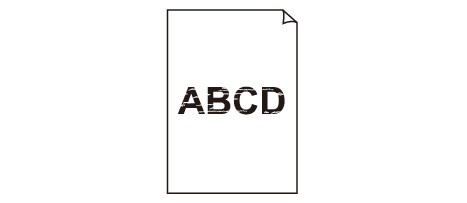

 Fargene er feil
Fargene er feil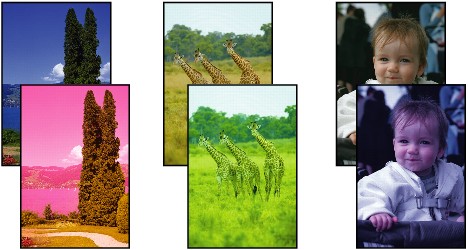

 Hvite striper
Hvite striper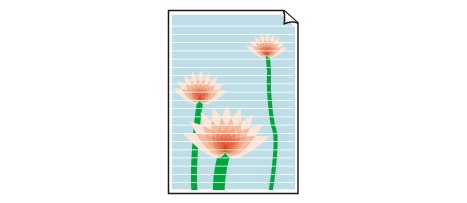
Kontroll 1: Har du kontrollert innstillingene for papir- og utskriftskvalitet?
Kontroll 2: Kontroller statusen for blekktankene. Skift ut blekktanken hvis den er tom for blekk.
Kontroll 3: Skriv ut dysesjekkmønsteret og utfør eventuelle nødvendige vedlikeholdsoperasjoner, som for eksempel rengjøring av skrivehodet.
Skriv ut dysesjekkmønsteret for å finne ut om blekket kommer ut av skrivehodedysene som det skal.
Se Når utskriften blir svak eller fargene ikke er riktige for informasjon om utskrift av dysesjekkmønsteret, rengjøring av skrivehodet, dyprensing av skrivehodet og systemrengjøring.
Hvis dysesjekkmønsteret ikke er skrevet ut riktig:
Kontroller om blekktanken til en bestemt farge er tom.
Hvis dysesjekkmønsteret ikke er skrevet ut riktig selv om det er nok blekk, utfører du rengjøring av skrivehodet og prøver å skrive ut dysesjekkmønsteret på nytt.
Hvis problemet ikke er løst etter at du har utført rengjøring av skrivehodet to ganger:
Utfør dyprensing av skrivehodet.
Hvis problemet ikke er løst når du har utført dyprensing av skrivehodet to ganger:
Utfør systemrengjøring manuelt.
Hvis manuell systemrengjøring ikke løser problemet, utfører du en ny dyprensing av skrivehodet etter 24 timer. Hvis problemet fortsatt ikke er løst, kan skrivehodet være skadet. Kontakt servicesenteret.
Kontroll 4: Når du bruker papir med én utskrivbar overflate, må du sørge for at papiret er lagt i bakskuffen med den utskrivbare siden ned.
Hvis du skriver ut på feil side av papiret, kan du få uklare utskrifter eller utskrifter med redusert kvalitet.
Du finner mer informasjon om hvilken side det skal skrives ut på, i instruksjonsveiledningen som fulgte med papiret.
Kontroll 5: Kontroller at registreringsprofilen i skriverdriveren er riktig angitt.
Hvis utskriftsfargen til bilder som er tatt i Adobe RGB-modus, ikke er tilfredsstillende, konfigurerer du registreringsprofilen og prøver å skrive ut på nytt. Det kan forbedre kvaliteten på utskriftsfargen.
Åpne egenskapsdialogboksen for skriveren.
Velg Manuell (Manual) for Farge/Intensitet (Color/Intensity) på arket Hoved (Main), og klikk deretter Angi... (Set...).
Velg ICM for Fargekorrigering (Color Correction) i kategorien Avstemming (Matching).
Velg Adobe RGB (1998) for Registreringsprofil (Input Profile).
Øverst på siden |